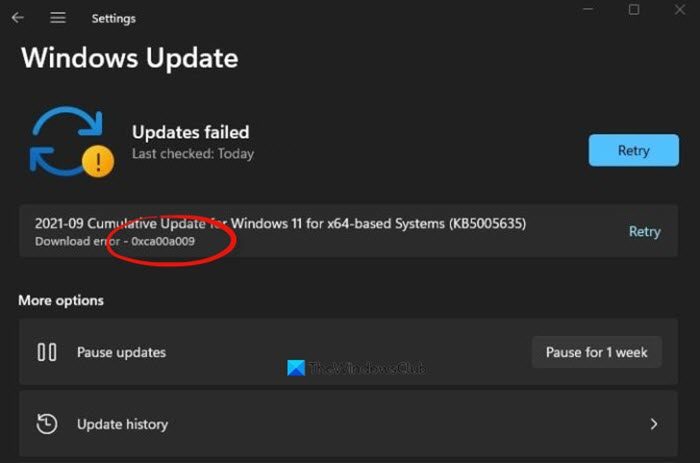По словам некоторых пользователей Windows 11 и Windows 10, они не могут обновить свою ОС. Когда они переходят в «Настройки»> «Центр обновления Windows» и пытаются сделать то же самое, они видят код ошибки загрузки 0xCA00A009 . Если вы один из этих пользователей и хотите исправить ошибку Windows Update 0xCA00A009, то это ваш пункт назначения. В этой статье мы узнаем, почему вы видите этот код ошибки и как его устранить.
Почему я вижу ошибку Windows Update 0xCA00A009?
Есть много причин, по которым может вызвать ошибку обновления. Чаще всего это довольно распространенная ошибка, и если вы опытный пользователь, то, возможно, уже знаете, что это печально известные проблемы. Помимо этого, проблема может возникать из-за поврежденных системных файлов или данных папки SoftwareDistribution и Catroot2. Файлы могут быть повреждены ожидающими перезагрузками или неправильной загрузкой пакета Windows Update. Мы увидим, как их восстановить, позже в этой статье. Проблема также может быть из-за конфликтующих групповых политик или неисправных компонентов WU. Их довольно легко исправить, и вы сможете сделать это с помощью этого руководства.
Исправить ошибку Windows Update 0xCA00A009 в Windows 11
Если вы видите ошибку Windows Update 0xCA00A009 в Windows 11 и Windows 10, то вам нужно сделать следующее:
Использовать средство устранения неполадок Центра обновления Windows Удалить SoftwareDistribution и папку Catroot 2 Обновить групповые политики Запустить SFCRepair OS с установочного носителя
Давайте поговорим о них подробнее.
1] Используйте средство устранения неполадок Центра обновления Windows
Начнем с самого простого решения. Использование средства устранения неполадок Центра обновления Windows-отличный способ решить некоторые простые проблемы с Центром обновления Windows, и вы можете запустить их, выполнив следующие действия.
Для Windows 11
Откройте Настройки . Выберите Система> Устранение неполадок> Другие средства устранения неполадок. Запустите средство устранения неполадок Центра обновления Windows .
Для Windows 10
Открыть Настройки . Выберите Обновление и безопасность> Устранение неполадок> Дополнительные средства устранения неполадок. Теперь выберите Центр обновления Windows и нажмите Запустить средство устранения неполадок.
После запуска средства устранения неполадок проверьте, сохраняется ли проблема..
2] Удалить папку SoftwareDistribution и Catroot 2
Как упоминалось ранее, эти две папки могут вызвать рассматриваемый код ошибки. Итак, лучший способ решить их-переименовать их. Это не повлияет на ваш компьютер, и Windows автоматически создаст новые папки, как только они будут переименованы.
Перед переименованием папок нам необходимо остановить некоторые процессы. Итак, откройте командную строку от имени администратора и выполните следующие команды.
net stop wuauserv net stop cryptSvc net stop bit net stop msiserver
Теперь выполните эти команды, чтобы переименовать обе папки.
ren C: \ Windows \ SoftwareDistribution SoftwareDistribution.old ren C: \ Windows \ System32 \ catroot2 catroot2.old
Как только вы закончите с этим, пора перезапустить службы, которые мы остановили.
net start wuauserv net start cryptSvc net start bits net start msiserver
Наконец, перезагрузите компьютер и проверьте, сохраняется ли проблема.
3] Обновите групповые политики
Если у вас возникла эта проблема после обновления до Windows 11 из более старой версии Windows, возможно, ваши групповые политики устарели, и вам нужно сделать это вручную. Выполните указанные шаги, чтобы сделать то же самое.
Откройте диспетчер задач с помощью Win + X> Диспетчер задач. Щелкните Параметры> Запустить новую задачу. Установите флажок «Создать эту задачу с правами администратора» и нажмите кнопку «Обзор». Теперь перейдите к «C: \ Windows \ System32 ». Найдите файл CMD.exe и откройте его. Ваш каталог будет зарегистрирован. Теперь добавьте пробел, добавьте «-update» и нажмите «ОК». Наконец, выполните следующую команду в окне командной строки. Gpupdate/force
Дождитесь завершения процесса и, надеюсь, проблема будет решена.
4] Запустите SFC
Проблема может быть из-за поврежденного образа системы, и лучший способ решить ее-запустить команду. Итак, откройте Командную строку администратора из меню «Пуск» и выполните следующую команду.
sfc/scannow
Это займет некоторое время, поэтому подождите несколько минут, а затем перезапустите ваш компьютер и проверьте, сохраняется ли проблема.
5] Восстановите ОС с установочного носителя
Если ничего не работает, вам нужно восстановить Windows с установочного носителя. Это особенно полезно, если проблема связана с повреждением образа Windows. Итак, сделайте это и проверьте, сохраняется ли проблема.
Надеюсь, вы сможете решить проблему с помощью данных решений.
Прочтите: Как решить удалить загруженные, неудачные и ожидающие обновления Windows.
Не удалось установить обновление Windows 11 на мой компьютер?
Если вы хотите устранить эту проблему с ошибкой Центра обновления Windows, то, прежде всего, вы необходимо проверить, какой код ошибки вы получаете. Ваш код ошибки также будет сопровождаться сообщением об ошибке, чтобы устранить проблему, вам необходимо иметь эти два, чтобы определить проблему, с которой сталкивается ваша система. Затем вы можете выполнить поиск на нашем сайте, указав свой код ошибки, и вы найдете подходящие решения. Вы даже можете попробовать решения, упомянутые здесь, чтобы начать работу, но лучше знать точное сообщение об ошибке и код ошибки, чтобы начать устранение неполадок.
Читать далее: Исправьте Windows Ошибка обновления 0x8007065e; Не удалось установить обновление функции.